
Corrigindo densidade irregular
Se a densidade estiver irregular ao imprimir, realize a <Correct Shading>. Existem dois métodos para corrigir a densidade: Correção com um densitômetro com um instrumento de medição comercial, Correção visual, e Correção de digitalização.
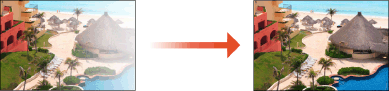
 |
Ajustes podem não ser executados efetivamente caso não haja toner suficiente. |
Correção com um densitômetro
Meça a página de teste impressa com o densitômetro comercial e insira os valores da medida da densidade para corrigir a densidade das áreas de meio-tom.
1
Pressione  (Settings/Registration)
(Settings/Registration)  <Adjustment/Maintenance>
<Adjustment/Maintenance>  <Adjust Image Quality>
<Adjust Image Quality>  <Correct Shading>
<Correct Shading>  <Densitometer Correction>.
<Densitometer Correction>.
 (Settings/Registration)
(Settings/Registration)  <Adjustment/Maintenance>
<Adjustment/Maintenance>  <Adjust Image Quality>
<Adjust Image Quality>  <Correct Shading>
<Correct Shading>  <Densitometer Correction>.
<Densitometer Correction>.2
Pressione <Start Printing>.
Uma página de teste é impressa.
3
Meça a página de teste com um densitômetro.
Meça as marcas de 1 a 7 impressas na página de teste e anote os valores de densidade detectados.
4
Pressione <Fine Adjust>, e insira os valores de densidade.
Insira os valores de densidade que você mediu e anotou na etapa 3 da sequência de 1 a 7.
Pressione <Fine Adjust> para cada cor e insira a densidade de todas as cores.
5
Pressione <OK>.
6
Pressione <Output Test Page>  <Start Printing>.
<Start Printing>.
 <Start Printing>.
<Start Printing>.Uma página de teste é impressa após a correção.
7
Se não houver problemas com a página de teste, pressione <Store and Finish>.
Se a densidade da página de teste estiver irregular após a correção, realize o procedimento indicado em Correção visual.
Correção visual
Faça a medida visual da página de teste impressa para realizar a correção usando os valores de ajuste de densidade determinados por você. Use esse procedimento se não possuir um densitômetro ou se a correção não for efetiva.
1
Pressione  (Settings/Registration)
(Settings/Registration)  <Adjustment/Maintenance>
<Adjustment/Maintenance>  <Adjust Image Quality>
<Adjust Image Quality>  <Correct Shading>
<Correct Shading>  <Visual Correction>.
<Visual Correction>.
 (Settings/Registration)
(Settings/Registration)  <Adjustment/Maintenance>
<Adjustment/Maintenance>  <Adjust Image Quality>
<Adjust Image Quality>  <Correct Shading>
<Correct Shading>  <Visual Correction>.
<Visual Correction>.2
Pressione <Output Test Page>  <Start Printing>.
<Start Printing>.
 <Start Printing>.
<Start Printing>.Uma página de teste é impressa.
3
Verifique visualmente a página de teste para determinar os valores de ajuste de densidade.

O intervalo de marcas impressas pode variar de -6 a +6 ou de -5 a +5, dependendo do tamanho do papel usado para a página de teste.
4
Pressione <Fine Adjust>, e insira os valores de densidade.
Insira os valores de densidade de acordo com os resultados verificados visualmente na etapa 3 com o intervalo de -6 a +6 (ou -5 a +5).
Insira um valor positivo para aumentar a densidade ou um valor negativo para diminuir a densidade.
Pressione <Fine Adjust> para cada cor e insira a densidade de todas as cores.
5
Pressione <OK>.
6
Pressione <Output Test Page>  <Start Printing>.
<Start Printing>.
 <Start Printing>.
<Start Printing>.Uma página de teste é impressa após a correção.
7
Se não houver problemas com a página de teste, pressione <Store and Finish>.
Correção de digitalização
Você pode realizar uma correção de densidade digitalizando uma página de teste impressa por você. A máquina determina automaticamente os valores de correção de densidade e corrige irregularidades.
1
Pressione  (Settings/Registration)
(Settings/Registration)  <Adjustment/Maintenance>
<Adjustment/Maintenance>  <Adjust Image Quality>
<Adjust Image Quality>  <Correct Shading>
<Correct Shading>  <Scanner Correction>.
<Scanner Correction>.
 (Settings/Registration)
(Settings/Registration)  <Adjustment/Maintenance>
<Adjustment/Maintenance>  <Adjust Image Quality>
<Adjust Image Quality>  <Correct Shading>
<Correct Shading>  <Scanner Correction>.
<Scanner Correction>.2
Selecione o papel para usar e pressione <OK>.
3
Pressione <Start Printing>.
Uma página de teste é impressa.
4
Posicione a página de teste na placa de vidro.
Posicione a página de teste como indicado nas instruções na tela.
5
Feche o alimentador e pressione <Start Scanning>.
A página de teste será digitalizada.
6
Abra o alimentador e remova a página de teste.